Parim asi sülearvuti juures on see, et saate selle sulgeda, täpselt nagu kohvri. Harjutusest võite sülearvuti sulgeda iga kord, kui sellest eemaldume. Aga mis siis, kui teie sülearvuti jääb magama või lülitub välja iga kord, kui selle sulgete? Noh, peavalu oleks üks sõna selle täiuslikuks kirjeldamiseks. Kas on olemas viis, kuidas saate takistada sülearvuti kaane sulgemisel magama jäämast või väljalülitumisest? Väga hästi jah!
Selles artiklis selgitame lihtsate sammudega, kuidas saate kiiresti konfigureerida sülearvuti kaane sulgemise, et vältida sülearvuti uinumist pärast kaane sulgemist. Lugege edasi, et õppida seda lihtsat, kuid hämmastavat nippi.
Hoidke sülearvuti ärkvel isegi siis, kui kaas on suletud
Samm 1: klõpsake tegumiribal ikooni Otsing ikooni.
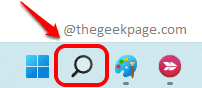
2. samm: Aastal Otsinguriba, tüüp sisse Muutke seda, mida kaane sulgemine teeb.
Alates Parim vaste tulemusi, klõpsake sellel, mis ütleb Muutke seda, mida kaane sulgemine teeb.
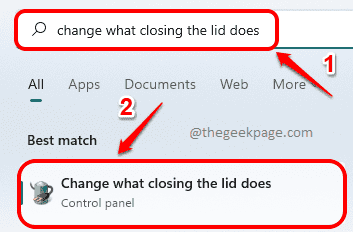
3. samm: Teid suunatakse nüüd lehele Toite- ja puhkenupud ning kaane seaded aken.
Siin valige suvand Ära tee midagi rippmenüüst vastu Kui ma kaane sulgen valik.
Pidage meeles, et saate mõlema seadeid muuta Patarei toitel riik ja eest Ühendatud olek.
Kui olete kõik lõpetanud, vajutage nuppu Salvesta muudatused nuppu allosas.
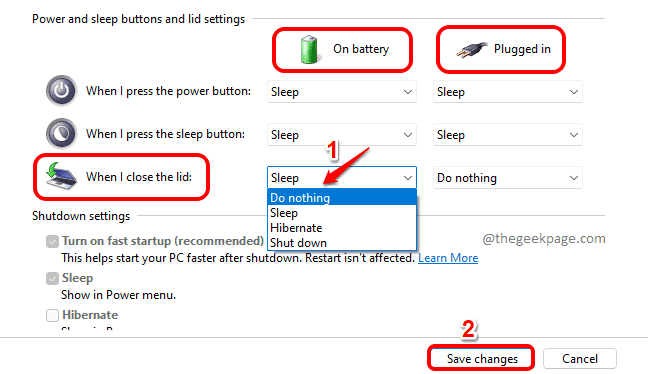
See on suurepärane nipp sülearvuti sisselülitamiseks isegi siis, kui selle kaas on suletud. Kuid ärge pange sülearvutit sülearvuti kotti, kui need seaded on sisse lülitatud, kuna see põhjustab ülekuumenemist ja võib teie süsteemi kahjustada.
Palun öelge meile kommentaaride jaotises, kas artikkel oli teile kasulik.


